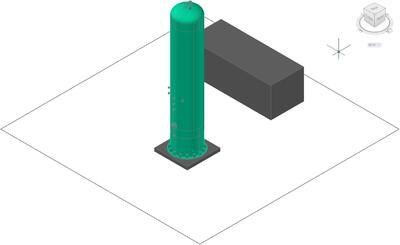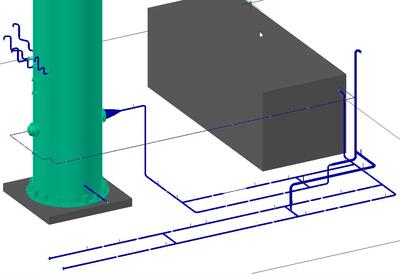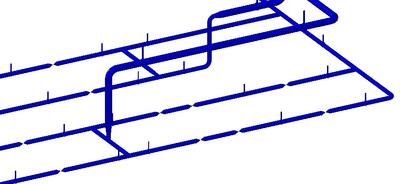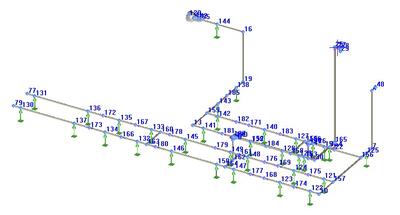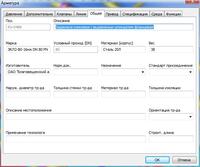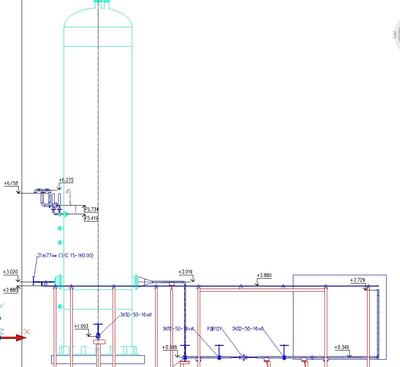Главная » CADmaster №2(52) 2010 » Проектирование промышленных объектов PLANT-4D: старые знакомые на новый лад
Конструктор компонентов
Прежде всего коротко расскажем о назначении и возможностях этого модуля — ведь среди наших читателей наверняка есть и те, кому еще только предстоит знакомство с PLANT-4D.
PLANT-4D Component Builder, или Конструктор компонентов, служит для создания и редактирования параметрических компонентов. Модуль работает на основе параметризации и визуального моделирования, при этом не используются ни программирование, ни макрокоманды. С помощью этого инструмента можно за короткий срок адаптировать состав компонентной базы к любым требованиям пользователя, в том числе расширить номенклатуру графических компонентов.
Базы компонентов, единожды разработанные в Конструкторе, могут использоваться в любых проектах и любым количеством пользователей.
Для создания нового компонента не требуется навыков в программировании. Вполне достаточно помнить, что такое тригонометрия (последнее необходимо для составления параметрических формул). При этом возможно создание компонентов с жестко заданными размерами, а также таких, чьи размеры будут завязаны на базы данных. Возможен и третий вариант, когда необходимые размеры запрашиваются в виде диалога непосредственно перед вставкой компонента в проект.
Итак, что же изменилось в этом модуле? Очень многое!
Интерфейс Конструктора полностью переработан и выглядит теперь очень эффектно и современно (рис. 1). Все панели инструментов и окна плавающие, пользователь может свободно передвигать их, закреплять в удобных ему местах или вообще убирать с экрана (рис. 2). Кроме того, окна имеют функцию автоскрытия. Набор кнопок на панелях инструментов также может быть изменен по желанию пользователя.
Выбор базы компонентов и непосредственно компонента для редактирования осуществляется из соответствующего окна. Сами компоненты отображаются при этом в виде миниатюр или списком. Миниатюра для компонента автоматически создается по нажатию одной кнопки. При выборе конкретного компонента в окне миникаталогов сразу же выводятся соответствующие записи. Пользователь может выбрать в этом списке тот или иной типоразмер, после чего соответствующим образом изменится и само изображение компонента. Также возможно выбирать не только запись миникаталога, но и запись в любом проекте.
Результаты редактирования компонента отображаются в реальном времени. Инструментами редактирования при этом служат не только формулы, описывающие параметрику компонента, но и различные команды перемещения, поворота и отражения. Допустим, когда вы переместили мышкой примитив, все необходимые параметры изменятся автоматически. При редактировании формул вручную всегда есть риск опечатки — в таком случае программа выделит проблемное место красным цветом и сообщит об ошибке (рис. 3).
Расширились и возможности отображения компонента. К примеру, его внешний вид теперь можно переключать так же, как переключаются визуальные стили в AutoCAD. Для более детальной проработки можно нажатием пары кнопок выполнить произвольный разрез компонента (рис. 4) или сделать компонент полупрозрачным. Опции зуммирования и вращения модели также помогут при создании и редактировании компонента.
Помимо моделирования с помощью примитивов, появилась возможность непосредственно в Конструкторе компонентов создавать фигуры вращения и выдавливания. Это позволит создавать компоненты практически любой сложности.
Условно-графические обозначения для технологических схем теперь тоже можно создавать прямо в модуле. При этом поддерживается прямой импорт существующих графических элементов из DWG-файлов, благодаря чему можно в несколько действий закачать в PLANT-4D всю базу условно-графических обозначений, используемую организацией.
Предвосхищая возможный вопрос по поводу совместимости баз, скажем, что формат баз не поменялся, поэтому гарантирована полная совместимость.
Подводя итог, можно с уверенностью утверждать, что, благодаря выходу обновленного модуля Конструктор компонентов, создание и редактирование графических компонентов для PLANT-4D значительно упростится и ускорится.
Визуализатор
В процессе трехмерного моделирования руководителю проектной группы зачастую приходится визуально контролировать модель. А что делать, если руководитель не работает в AutoCAD и, соответственно, на его компьютере AutoCAD отсутствует? Да и заказчики проектов всё чаще предпочитают следить за ходом проекта, организуя на определенных этапах живые просмотры. Для таких задач компания CEA Technology разработала модуль CEA Advanced Viewer, или Визуализатор (рис. 5), который по сути является заменой модуля Виртуальная реальность. Он не требует наличия CAD-платформы на компьютере и построен на том же графическом ядре, что и Конструктор компонентов.
Первое, что поражает при открытии модели в этом модуле, — легкость, с которой происходит манипулирование моделью. Ощущение такое же, как от бутафорского кирпича. На вид тяжелый, а берешь — и веса не ощущаешь.
Оперировать моделью можно в режимах вращения, зуммирования, панорамирования и прогулки.
К картинке можно применить один из трех визуальных стилей: сплошная заливка с тенями, скрытие невидимых линий и сеточный режим (рис. 6). А в случае насыщенной модели в режиме заливки мешающие элементы можно сделать полупрозрачными (рис. 6а).
Любой вид может быть распечатан непосредственно из программы или сохранен в графическом формате или даже в PDF.
Помимо инструментов визуального контроля есть в модуле и функция измерения расстояний (рис. 7).
Она позволит проконтролировать те места модели, относительно которых есть сомнения в соблюдении допустимых расстояний, достаточности зоны обслуживания, проходов, — и произвести другие необходимые замеры.
Новый Визуализатор позволяет корректировать модель непосредственно в процессе контроля, не открывая ее в AutoCAD. Правда, это касается только данных (рис. 8). Геометрия модели остается прежней, что защищает ее от случайного или намеренного изменения.
Пожалуй, наиболее интересной функцией модуля является режим «Красная линия»: возможность создавать на модели различные пометки (в том числе и текстовые), отмечая места, на которые должен обратить внимание проектировщик (рис. 9).
Кроме того, пометки различной важности и тематики можно кодировать цветом, а также присваивать каждой из них один из четырех статусов: «Открытый», «Принятый», «Удаленный», «Отклоненный». Помимо описания пометка сохраняет и ракурс, в котором она была создана. Таким образом, когда пометка выбрана в списке, нужный ракурс модель примет автоматически.
Еще одной интересной функцией являются секущие плоскости. Можно задать три плоскости, каждая из которых способна поворачиваться вокруг двух своих осей и перемещаться вдоль третьей. С помощью плоскостей можно отсекать «лишние» части изображения и рассекать объекты (рис. 10).
Этот модуль будет прекрасным помощником руководителя группы трехмерного моделирования. Он имеет массу неоспоримых преимуществ перед просмотром той же модели средствами AutoCAD или MicroStation. Во-первых, он не предполагает их обязательной установки на рабочем месте; во-вторых, его требования к ресурсам компьютера значительно скромнее, при этом он намного легче поднимает «тяжелые» модели. В-третьих, модель, открытая через Визуализатор, не может быть «испорчена» и не распадется на куски при небрежном обращении. При этом можно подкорректировать данные элементов «на лету», а «Красная линия» позволит указать разработчику на недостатки модели.
Визуализатор поможет подготовить различные эскизы без использования графических редакторов. К тому же он несравнимо удобнее, когда требуется покрутить модель и проконтролировать труднодоступные места.
начальник технологического отдела
Андрей Федоров,
ведущий специалист технологического отдела
CSoft Engineering
E-mail: Stromkovs@csoft.ru
AFedorov@csoft.ru
Скачать статью в формате PDF — 306.3 Кбайт |